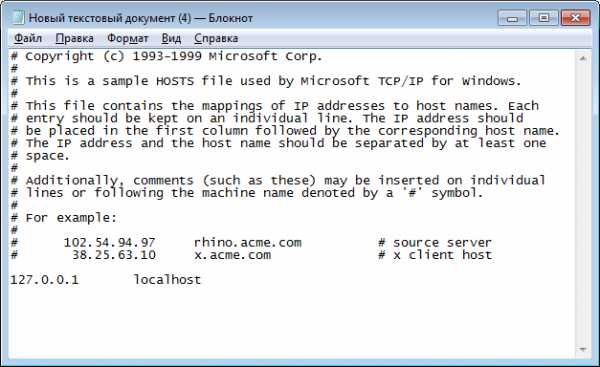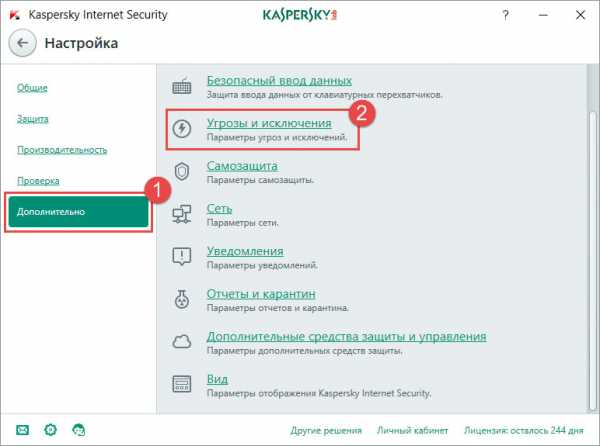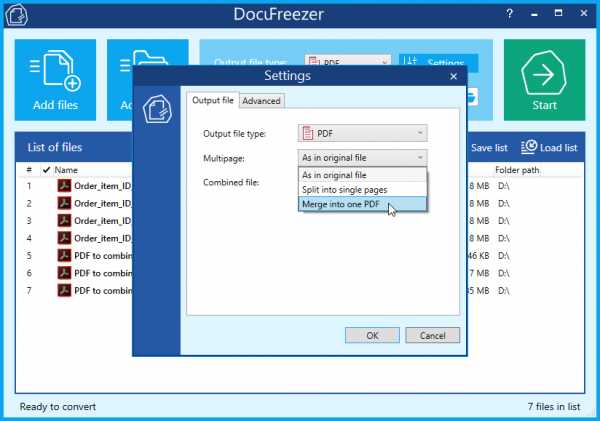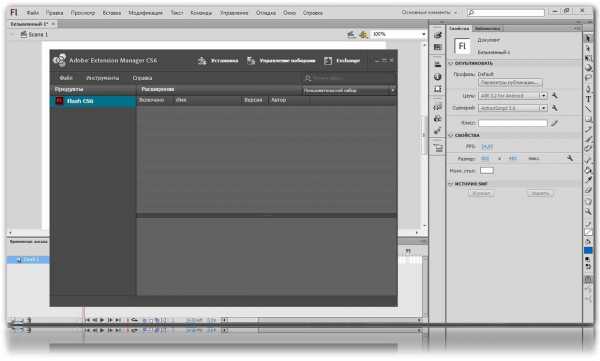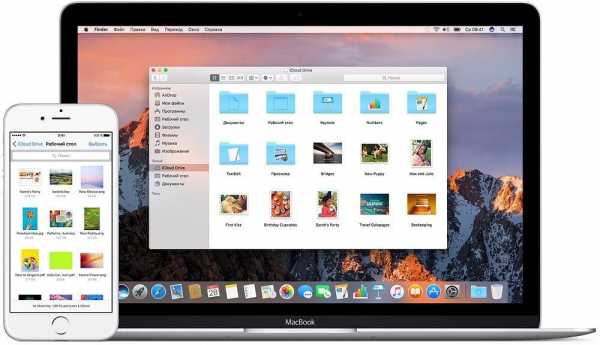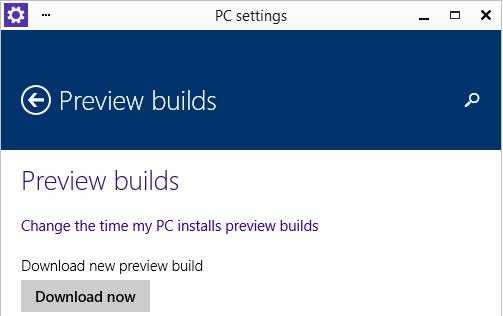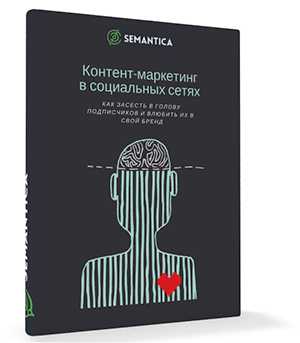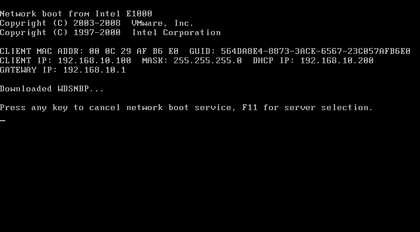Как открыть файл lnk windows 7
Чем открыть формат LNK? Программы для чтения LNK файлов
LNK
Что такое формат LNK?Скачать программу для открытия LNK
Если вы не смогли открыть файл двойным нажатием на него, то вам следует скачать и установить одну из программ представленных ниже, либо назначить программой по-умолчанию, уже установленную (изменить ассоциации файлов). Наиболее популярным программным обеспечением для даного формата является программа Microsoft Windows (для ОС Windows) и программа Parallels Desktop for Mac (для ОС Mac) - данные программы гарантированно открывают эти файлы. Ниже вы найдете полный каталог программ, открывающих формат LNK для операционной системы Windows, Mac, Linux.
Программы для открытия LNK файлов
Чем открыть LNK в Windows? Mac Linux
Общее описание расширения
Формат файла LNK относится к расширениям из категории Системные файлы, его полное название - Windows File Shortcut.Файл LNK является ярлыком, который используется в качестве ссылки для определенного файла. В основном, данный формат файла, будет ссылаться на программы, имеющие расширение .exe. Файл расширением .lnk, будет содержать данные о типе объекта и атрибутах его запуска.
Узнать подробнее что такое формат LNK
Что еще может вызывать проблемы с файлом?
Наиболее часто встречаемой проблемой, из-за которой пользователи не могут открыть этот файл, является неверно назначенная программа. Чтобы исправить это в ОС Windows вам необходимо нажать правой кнопкой на файле, в контекстном меню навести мышь на пункт "Открыть с помощью", а выпадающем меню выбрать пункт "Выбрать программу...". В результате вы увидите список установленных программ на вашем компьютере, и сможете выбрать подходящую. Рекомендуем также поставить галочку напротив пункта "Использовать это приложение для всех файлов LNK".
Другая проблема, с которой наши пользователи также встречаются довольно часто — файл LNK поврежден. Такая ситуация может возникнуть в массе случаев. Например: файл был скачан не польностью в результате ошибки сервера, файл был поврежден изначально и пр. Для устранения данной проблемы воспользуйтесь одной из рекомендаций:
- Попробуйте найти нужный файл в другом источнике в сети интернет. Возможно вам повезет найти более подходящую версию. Пример поиска в Google: "Файл filetype:LNK". Просто замените слово "файл" на нужное вам название;
- Попросите прислать вам исходный файл еще раз, возможно он был поврежден при передаче;
Знаете другие программы, которые могут открыть LNK? Не смогли разобраться как открыть файл? Пишите в комментариях - мы дополним статью и ответим на ваши вопросы.
LNK — формат файла. Чем открыть LNK?
Файл формата LNK открывается специальными программами. Чтобы открыть данный формат, скачайте одну из предложенных программ.
Расширение LNK – своего рода “путеводитель”, применяемый для ссылки на определенный исполнительный exe файл. Другое распространенное название формата LNK – ярлык (англ. Windows File Shortcut). Такой ярлык содержит исчерпывающую информацию об атрибутах исполнительного файла и возможностях его запуска. Также LNK файл может содержать данные о каталоге, где содержится исполнительный файл.
Как правило, ярлыки генерируются автоматически при установке приложений. Однако, есть способ создания их вручную: для этого необходимо щелкнуть мышкой по области, где планируется создание LNK файла, и выбрать опцию меню “ Создать ярлык”.
Визуально иконка LNK файла схожа со значком исполнительного файла, за исключением того, что в левой нижней части ярлыка обычно отображается курсор.
Программы для открытия LNK
Среди самых популярных программных приложений, с применением которых открывается формат LNK, можно выделить:
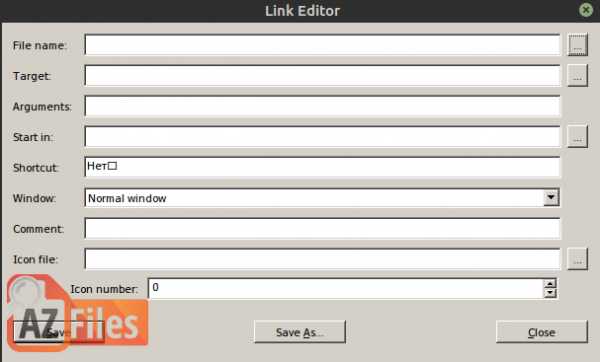
Конвертация LNK в другие форматы
Файл LNK относится к категории системных файлов. Конвертация для данного типа файлов не предусмотрена.
Основные проблемы, которые могут возникнуть с LNK файлом
Самая распространенная проблема, свойственная всем расширениям LNK – это неверная привязка ярлыка к исполнительному EXE файлу. Другими словами, ярлыку была назначена неверная программа. Для исправления подобной ситуации требуется кликнуть по ярлыку правой кнопкой мыши, выбрать из меню опцию "Открыть с помощью», после чего в списке доступных приложений выбрать нужное или загрузить его из интернета.
Почему именно LNK и в чем его достоинства?
Главное преимущество LNK файла – это быстрый доступ к запуску необходимого приложения. У пользователя нет необходимости искать исполнительный Exe файл, рыская по дереву каталогов. Достаточно лишь складировать нужные вам ярлыки на рабочем столе ПК, а запуск осуществлять двойным щелчком мыши.
Как открыть файл LNK? Расширение файла .LNK
Что такое файл LNK?
Файлы с расширением LNK - это файлы ярлыков, используемые в системе Windows. Содержит информацию о типе и местоположении (идентификатор URI или GIUD соответствующего файла) соответствующего файла, а также о связанной программе.
Файлы LNK могут содержать дополнительную пользовательскую информацию. Если они связаны с приложением EXE, они могут также указывать начальные атрибуты программы, к которой они относятся. В системе Windows файлы LNK имеют такой же значок, что и соответствующие файлы. Расширение LNK невидимо в имени файла, по умолчанию.
Ярлык файла LNK не работает
Изменение некоторых параметров соответствующего файла, таких как имя или местоположение, приводит к отключению всех файлов ярлыков, ведущих к ним. Изменения в системе ссылок, внесенные пользователем, могут привести к исчезновению ярлыков на рабочем столе. В этом случае пользователь должен обратиться к инструкциям в справочном центре Windows.
Программы, которые поддерживают LNK расширение файла
Следующий список содержит программы, сгруппированные по 3 операционным системам, которые поддерживают LNK файлы. LNK файлы можно встретить на всех системных платформах, включая мобильные, но нет гарантии, что каждый из них будет должным образом поддерживать такие файлы.
Updated: 09/02/2019
Как открыть файл LNK?
Причин, по которым у вас возникают проблемы с открытием файлов LNK в данной системе, может быть несколько. К счастью, наиболее распространенные проблемы с файлами LNK могут быть решены без глубоких знаний в области ИТ, а главное, за считанные минуты. Мы подготовили список, который поможет вам решить ваши проблемы с файлами LNK.
Шаг 1. Скачайте и установите Microsoft Windows
Наиболее распространенной причиной таких проблем является отсутствие соответствующих приложений, поддерживающих файлы LNK, установленные в системе. Этот легкий. Выберите Microsoft Windows или одну из рекомендованных программ (например, Parallels Desktop, CrossOver) и загрузите ее из соответствующего источника и установите в своей системе. В верхней части страницы находится список всех программ, сгруппированных по поддерживаемым операционным системам. Одним из наиболее безопасных способов загрузки программного обеспечения является использование ссылок официальных дистрибьюторов. Посетите сайт Microsoft Windows и загрузите установщик.
Шаг 2. Проверьте версию Microsoft Windows и обновите при необходимости
Если проблемы с открытием файлов LNK по-прежнему возникают даже после установки Microsoft Windows, возможно, у вас устаревшая версия программного обеспечения. Проверьте веб-сайт разработчика, доступна ли более новая версия Microsoft Windows. Иногда разработчики программного обеспечения вводят новые форматы вместо уже поддерживаемых вместе с новыми версиями своих приложений. Если у вас установлена более старая версия Microsoft Windows, она может не поддерживать формат LNK. Все форматы файлов, которые прекрасно обрабатывались предыдущими версиями данной программы, также должны быть открыты с помощью Microsoft Windows.
Шаг 3. Настройте приложение по умолчанию для открытия LNK файлов на Microsoft Windows
Если у вас установлена последняя версия Microsoft Windows и проблема сохраняется, выберите ее в качестве программы по умолчанию, которая будет использоваться для управления LNK на вашем устройстве. Следующий шаг не должен создавать проблем. Процедура проста и в значительной степени не зависит от системы
Процедура изменения программы по умолчанию в Windows
- Нажатие правой кнопки мыши на LNK откроет меню, из которого вы должны выбрать опцию Открыть с помощью
- Выберите Выбрать другое приложение → Еще приложения
- Чтобы завершить процесс, выберите Найти другое приложение на этом... и с помощью проводника выберите папку Microsoft Windows. Подтвердите, Всегда использовать это приложение для открытия LNK файлы и нажав кнопку OK .
Процедура изменения программы по умолчанию в Mac OS
- В раскрывающемся меню, нажав на файл с расширением LNK, выберите Информация
- Откройте раздел Открыть с помощью, щелкнув его название
- Выберите Microsoft Windows и нажмите Изменить для всех ...
- Если вы выполнили предыдущие шаги, должно появиться сообщение: Это изменение будет применено ко всем файлам с расширением LNK. Затем нажмите кнопку Вперед», чтобы завершить процесс.
Шаг 4. Убедитесь, что файл LNK заполнен и не содержит ошибок
Если проблема по-прежнему возникает после выполнения шагов 1-3, проверьте, является ли файл LNK действительным. Вероятно, файл поврежден и, следовательно, недоступен.
1. Убедитесь, что LNK не заражен компьютерным вирусом
Если LNK действительно заражен, возможно, вредоносное ПО блокирует его открытие. Немедленно просканируйте файл с помощью антивирусного инструмента или просмотрите всю систему, чтобы убедиться, что вся система безопасна. Если сканер обнаружил, что файл LNK небезопасен, действуйте в соответствии с инструкциями антивирусной программы для нейтрализации угрозы.
2. Убедитесь, что файл с расширением LNK завершен и не содержит ошибок
Вы получили LNK файл от другого человека? Попросите его / ее отправить еще раз. Возможно, что файл не был должным образом скопирован в хранилище данных и является неполным и поэтому не может быть открыт. Если файл LNK был загружен из Интернета только частично, попробуйте загрузить его заново.
3. Проверьте, есть ли у вашей учетной записи административные права
Некоторые файлы требуют повышенных прав доступа для их открытия. Выйдите из своей текущей учетной записи и войдите в учетную запись с достаточными правами доступа. Затем откройте файл Windows Format Shortcut.
4. Убедитесь, что ваше устройство соответствует требованиям для возможности открытия Microsoft Windows
Если в системе недостаточно ресурсов для открытия файлов LNK, попробуйте закрыть все запущенные в данный момент приложения и повторите попытку.
5. Проверьте, есть ли у вас последние обновления операционной системы и драйверов
Последние версии программ и драйверов могут помочь вам решить проблемы с файлами Windows Format Shortcut и обеспечить безопасность вашего устройства и операционной системы. Возможно, что одно из доступных обновлений системы или драйверов может решить проблемы с файлами LNK, влияющими на более старые версии данного программного обеспечения.
Восстановление ассоциации файлов lnk и изменение ассоциаций файлов в Windows
Все программы в момент установки их в Windows прописывают в реестр свои ассоциации к файлам, с которыми они работают. Иногда при неграмотных действиях пользователя некоторые ассоциации могут изменится. Если добавить ассоциацию к ярлыкам, имеющим расширение .lnk, то программы с рабочего стола перестанут открываться. Разберемся почему так получается и как устранить.
Когда пользователь пытается открыть файл, который не имеет ассоциации, Windows предложит указать программу, с помощью которой можно это сделать. Но пользователь уверен, что ему по почте прислали именно документ в формате Word и пытается открыть файл программой Word.
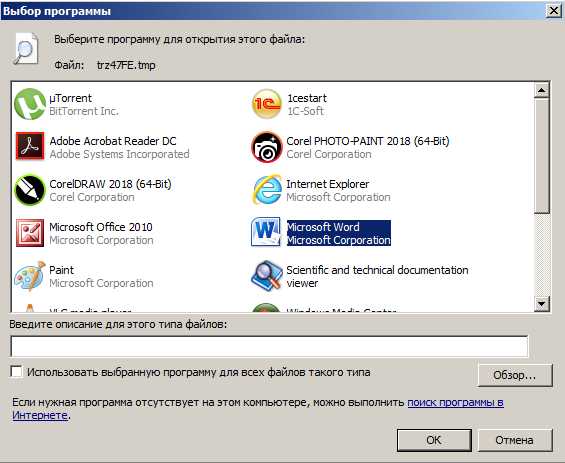
В результате все файлы имеющие такое же расширение ассоциируются с этой программой.
Если в Windows появилась ассоциация ярлыков, то все ярлыки станут неработоспособными и программы с рабочего стола открываться не будут.
Восстановить ассоциацию файлов lnk можно через реестр путем удаления соответствующей записи.
Открываем окно "Выполнить" сочетанием клавиш "Win+R" и вводим команду "regedit"
В реестре переходим по ветке:
HKEY_CURRENT_USER\Software\Microsoft\Windows\CurrentVersion\Explorer\FileExts\
И удаляем раздел .lnk

После этого достаточно выйти из учетной записи пользователя и зайти обратно. Windows добавит в реестр правильный раздел .lnk и ярлыки будут нормально функционировать.
Изменить ассоциацию файла, неправильно сопоставленного какой-либо программе, можно без вмешательства в реестр.
Изменение ассоциации файла программе настраивается через элемент Панели управления "Программы по-умолчанию".
Для этого откроем панель управления "Пуск / Панель управления" и выберем элемент "Программы по умолчанию"
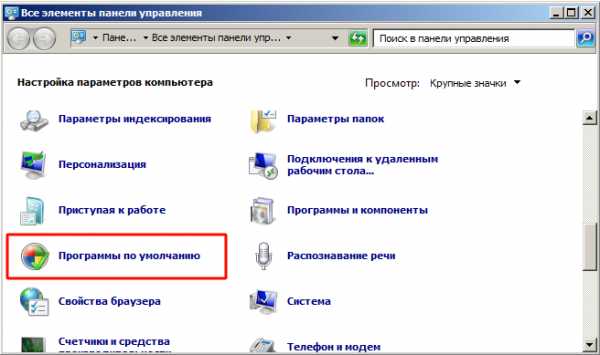
Выбираем пункт "Сопоставление типов файлов или протоколов конкретным программам"
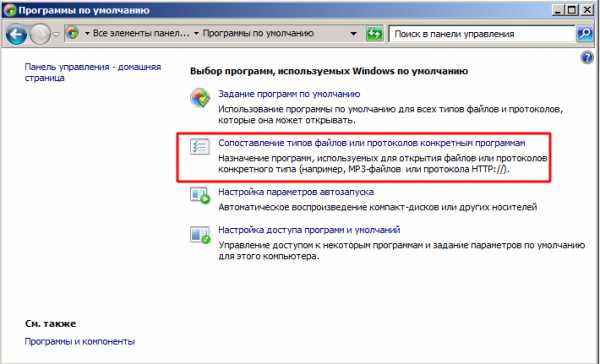
Выбираем расширение файла, для которого необходимо изменить ассоциацию, и нажимаем кнопку "Изменить программу"
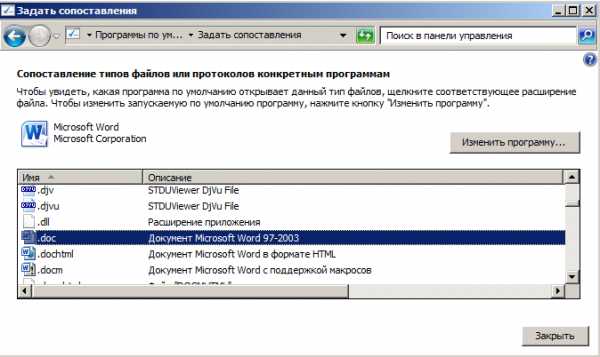
Указываем программу, при помощи которой необходимо открывать данный файл.
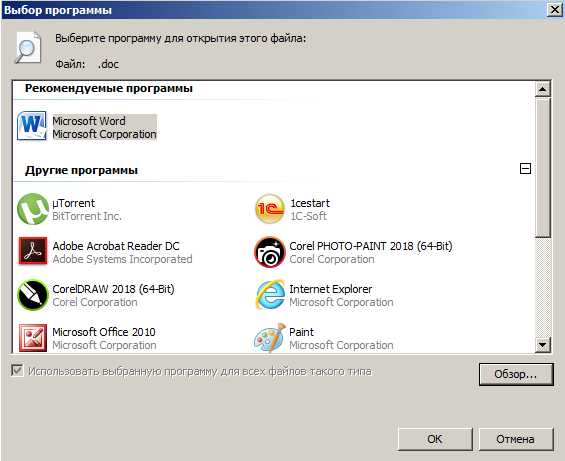
Что это и как его открыть?
Если ваш файл LNK связан с аппаратным обеспечением на вашем компьютере, чтобы открыть файл вам может потребоваться обновить драйверы устройств, связанных с этим оборудованием.
Эта проблема обычно связана с типами мультимедийных файлов, которые зависят от успешного открытия аппаратного обеспечения внутри компьютера, например, звуковой карты или видеокарты. Например, если вы пытаетесь открыть аудиофайл, но не можете его открыть, вам может потребоваться обновить драйверы звуковой карты.
Совет: Если при попытке открыть файл LNK вы получаете сообщение об ошибке, связанной с .SYS file, проблема, вероятно, может быть связана с поврежденными или устаревшими драйверами устройств, которые необходимо обновить. Данный процесс можно облегчить посредством использования программного обеспечения для обновления драйверов, такого как DriverDoc.
Расширение файла .LNK | Формат файла .LNK
Как открыть файл .LNK?
Если файл .LNK известен Вашей системе, то открыть его можно двойным нажатием мышкой или клавишей ENTER. Эта операция запустит ассоциируемые с файлом .LNK аппликации, установленные в системе. Если система встречает файл впервые и отсутствуют соответствующие ассоциации, то акция закончится предложением системы, найти соответствующее программное обеспечение в компьютере либо сети интернет.
Иногда случается, что для обслуживания типа файлов .LNK приписана неправильная программа. Это случается в следствии действия враждебных программ, таких как вирусы или вредоносные программы, но чаще всего это результат ошибочного совмещения аппликации с расширением файла .LNK. Если во время обслуживания нового типа файлов .LNK мы укажем системе неправильную программу, то система ошибочно будет рекомендовать ее использование всякий раз, когда будет встречаться файл этого типа. В таком случае следует попробовать повторно выбрать соответствующую аппликацию. Нажмите правой кнопкой мышки на файл .LNK, а затем выберите из меню опцию "Открыть с помощью..." затем "Выбрать программу по умолчанию". Сейчас выберите одну из установленных аппликаций из вышеуказанного списка и попробуйте снова.
LNK File Extension - Что такое LNK-файл и как его открыть?
Файл LNK - это ярлык или «ссылка», используемая Windows в качестве ссылки на исходный файл, папку или приложение, аналогичное псевдониму на платформе Macintosh. Он содержит целевой тип ярлыка, расположение и имя файла, а также программу, открывающую целевой файл, и необязательную комбинацию клавиш. Файл можно создать в Windows, щелкнув правой кнопкой мыши файл, папку или исполняемую программу и выбрав.
ФайлыLNK обычно используют тот же значок, что и их целевой файл, но добавляют небольшую изогнутую стрелку, чтобы указать, что файл указывает на другое место.При двойном щелчке ярлык действует точно так же, как если бы пользователь щелкнул исходный файл.
ФайлыLNK с ярлыками для программы (файл .EXE) могут указывать атрибуты того, как программа работает. Чтобы установить атрибуты, щелкните файл ярлыка правой кнопкой мыши, выберите «Свойства» и измените поле «Цель».
Windows не отображает расширение файла .lnk для ярлыков файлов, даже если свойство просмотра папок «Скрыть расширения для известных типов файлов» не отмечено флажком. Хотя это не рекомендуется, вы можете включить отображение расширения файла, удалив свойство «NeverShowExt» в записи реестра Windows HKEY_CLASSES_ROOT \ lnkfile.Для этого следуйте этим инструкциям:
- Откройте «Редактор реестра», набрав «regedit» в поле поиска на панели задач и выбрав программу.
- Перейдите в папку Computer \ HKEY_CLASSES_ROOT \ lnkfile в программе.
- Создайте резервную копию ключа, щелкнув правой кнопкой мыши «lnkfile» и выбрав (вы можете использовать это для восстановления ключа в случае ошибки).
- Выберите свойство «NeverShowExt» и удалите его.
- Перезагрузите Windows.
Узнайте больше о ярлыках Windows в Справочном центре FileInfo.com.
ПРИМЕЧАНИЕ. Изменения в ассоциации файлов LNK могут привести к неожиданному изменению или исчезновению значков на рабочем столе Windows. Вы можете посетить Справочный центр, чтобы узнать, как исправить значки Windows.
.Как открыть файл LNK?
Что такое файл LNK?
Файлы с расширением LNK - это файлы ярлыков, используемые в системе Windows. Они содержат информацию о типе и местонахождении (идентификатор URI или GIUD соответствующего файла) правильного файла и о связанной программе.
ФайлыLNK могут содержать дополнительную информацию, определяемую пользователем. Если они связаны с приложением EXE, они могут также указывать начальные атрибуты для программы, на которую они ссылаются.В системе Windows файлы LNK имеют тот же значок, что и соответствующие файлы. По умолчанию расширение LNK не отображается в имени файла.
Ярлык файла LNK не работает
Изменение некоторых параметров соответствующего файла, таких как имя или расположение, приводит к отключению всех файлов ярлыков, ведущих к ним. Изменения в системе ссылок, внесенные пользователем, могут привести к исчезновению ярлыков на рабочем столе. В таком случае пользователю следует обратиться к инструкциям в справочном центре Windows.
Программы, поддерживающие расширение файла LNK
В следующем списке содержатся программы, сгруппированные по 3 операционным системам, которые поддерживают файлы LNK.Файлы LNK можно встретить на всех системных платформах, включая мобильные, однако нет гарантии, что каждый из них будет правильно поддерживать такие файлы.
Обновлено: 02.09.2019
Как открыть файл LNK?
Может быть несколько причин, по которым у вас могут быть проблемы с открытием файлов LNK в данной системе. К счастью, наиболее распространенные проблемы с файлами LNK можно решить без глубоких знаний в области ИТ, а главное, за считанные минуты.Мы подготовили список, который поможет вам решить ваши проблемы с файлами LNK.
Шаг 1. Загрузите и установите Microsoft Windows
Наиболее распространенной причиной таких проблем является отсутствие соответствующих приложений, поддерживающих файлы LNK, установленные в системе. Это простой. Выберите Microsoft Windows или одну из рекомендуемых программ (например, Parallels Desktop, CrossOver), загрузите ее из соответствующего источника и установите в своей системе.Вверху страницы можно найти список, содержащий все программы, сгруппированные по поддерживаемым операционным системам. Один из самых безопасных способов загрузки программного обеспечения - использование ссылок, предоставленных официальными дистрибьюторами. Посетите веб-сайт Microsoft Windows и загрузите установщик.
Шаг 2. Проверьте версию Microsoft Windows и при необходимости обновите
Если проблемы с открытием файлов LNK по-прежнему возникают даже после установки Microsoft Windows , возможно, у вас устаревшая версия программного обеспечения.Проверьте на сайте разработчика, доступна ли более новая версия Microsoft Windows. Иногда разработчики программного обеспечения вводят новые форматы вместо уже поддерживаемых вместе с новыми версиями своих приложений. Если у вас установлена более старая версия Microsoft Windows, она может не поддерживать формат LNK. Все форматы файлов, которые прекрасно обрабатывались предыдущими версиями данной программы, также должны быть открыты с помощью Microsoft Windows.
Шаг 3.Установите приложение по умолчанию для открытия файлов LNK в Microsoft Windows
Если у вас установлена последняя версия Microsoft Windows и проблема не устранена, выберите ее в качестве программы по умолчанию, которая будет использоваться для управления LNK на вашем устройстве. Следующий шаг не должен вызывать проблем. Процедура проста и в значительной степени не зависит от системы
Процедура изменения программы по умолчанию в Windows
- Если щелкнуть LNK правой кнопкой мыши, откроется меню, в котором вы должны выбрать опцию «Открыть с помощью»
- Выберите Выбрать другое приложение → Другие приложения
- Чтобы завершить процесс, выберите Искать другое приложение на этом компьютере и с помощью проводника файлов выберите папку установки Microsoft Windows.Подтвердите, отметив Всегда использовать это приложение для открытия окна LNK файлов и нажав кнопку ОК.
Процедура изменения программы по умолчанию в Mac OS
- В раскрывающемся меню, доступ к которому можно получить, щелкнув файл с расширением LNK, выберите Информация
- Откройте раздел Открыть с помощью, щелкнув его имя
- Выберите Microsoft Windows и нажмите «Изменить для всех»...
- Если вы выполнили предыдущие шаги, должно появиться сообщение: Это изменение будет применено ко всем файлам с расширением LNK . Затем нажмите кнопку «Продолжить», чтобы завершить процесс.
Шаг 4. Убедитесь, что файл LNK заполнен и не содержит ошибок
Если проблема все еще возникает после выполнения шагов 1-3, проверьте, действителен ли файл LNK. Вероятно, файл поврежден и поэтому недоступен.
1. Убедитесь, что рассматриваемый LNK не заражен компьютерным вирусом
Если LNK действительно заражен, возможно, вредоносное ПО блокирует его открытие. Немедленно просканируйте файл с помощью антивирусного инструмента или просканируйте всю систему, чтобы убедиться, что вся система в безопасности. Если сканер обнаружил, что файл LNK небезопасен, действуйте в соответствии с инструкциями антивирусной программы, чтобы нейтрализовать угрозу.
2. Убедитесь, что файл с расширением LNK является полным и не содержит ошибок.
Получили ли вы рассматриваемый файл LNK от другого человека? Попросите его отправить его еще раз.Возможно, файл не был должным образом скопирован в хранилище данных, является неполным и поэтому не может быть открыт. Если файл LNK был загружен из Интернета только частично, попробуйте загрузить его повторно.
3. Проверьте, есть ли у вашей учетной записи права администратора
Для открытия некоторых файлов требуются повышенные права доступа. Выйдите из своей текущей учетной записи и войдите в учетную запись с достаточными правами доступа. Затем откройте файл ярлыка формата Windows.
4. Убедитесь, что ваше устройство соответствует требованиям для возможности открытия Microsoft Windows
Если в системе недостаточно ресурсов для открытия файлов LNK, попробуйте закрыть все запущенные в данный момент приложения и повторите попытку.
5. Проверьте наличие последних обновлений операционной системы и драйверов
Последние версии программ и драйверов могут помочь вам решить проблемы с файлами Windows Format Shortcut и обеспечить безопасность вашего устройства и операционной системы.Возможно, что одно из доступных обновлений системы или драйверов может решить проблемы с файлами LNK, влияющими на более старые версии данного программного обеспечения.
.Что делать, если ярлыки изменяются на файлы LNK в Windows 7
Последнее обновление , автор: David Webb .
Windows позволяет настраивать ярлыки , чтобы вы могли быстро получить доступ к любимым веб-страницам и программам прямо с рабочего стола компьютера. Однако, если вы обнаружите, что все значки ярлыков были изменены на файлов LNK , это учебник покажет вам, как решить эту проблему.
Исправить значки ярлыков, измененные на файлы LNK в Windows 7
- Перейдите к Пуск > Запустите и введите regedit . Нажмите Введите .
- Перейдите к HKEY_CURRENT_USER \ Software \ Microsoft \ Windows \ CurrentVersion \ Explorer \ FileExts \ .lnk \ . Удалите папку User Choice , закройте редактор реестра и перезагрузите компьютер.
После запуска ваши значки должны вернуться в нормальное состояние.
Изображение: © snig - Shutterstock.com
.[MS-SHLLINK]: формат двоичного файла ссылки на оболочку (.LNK)
- 4 минуты на чтение
В этой статье
Задает формат двоичного файла ссылки оболочки, который содержит информация, которая может быть использована для доступа к другому объекту данных. Ссылка на оболочку Формат двоичных файлов - это формат файлов Windows с расширением «ЛНК».
Эта страница и связанный контент могут обновляться часто.Рекомендуем подписаться на RSS feed для получения уведомлений об обновлениях.
Опубликованная версия
| Дата | Версия протокола | Редакция класса | Загрузки |
|---|---|---|---|
| 12.09.2018 | 5,0 | Major | PDF | DOCX | Diff |
Нажмите здесь, чтобы загрузить zip-файл со всеми файлами PDF для протоколов Windows.
Предыдущие версии
| Дата | Версия протокола | Редакция класса | Загрузки |
|---|---|---|---|
| 15.09.2017 | 4,0 | Major | PDF | DOCX | Опечатки | Diff |
| 01.06.2017 | 3.0 | Нет | PDF | DOCX | Diff |
| 14.07.2016 | 3,0 | Нет | PDF | DOCX | Diff |
| 16.10.2015 | 3,0 | Нет | PDF | DOCX |
| 30.06.2015 | 3.0 | Major | PDF | DOCX |
| 15.05.2014 | 2,0 | Нет | PDF | DOCX |
| 13.02.2014 | 2,0 | Нет | PDF | DOCX |
| 14.11.2013 | 2.0 | Нет | PDF | DOCX |
| 08.08.2013 | 2,0 | Major | PDF | DOCX |
| 31.01.2013 | 1,2 | Нет | |
| 25.10.2012 | 1.2 | Нет | |
| 12.07.2012 | 1,2 | Нет | |
| 30.03.2012 | 1,2 | Нет | |
| 16.12.2011 | 1,2 | Нет | |
| 23.09.2011 | 1.2 | Нет | |
| 17.06.2011 | 1,2 | Незначительный | |
| 06.05.2011 | 1,1 | Нет | |
| 25.03.2011 | 1,1 | Нет | |
| 11.02.2011 | 1.1 | Нет | |
| 07.01.2011 | 1,1 | Нет | |
| 19.11.2010 | 1,1 | Нет | |
| 08.10.2010 | 1,1 | Нет | |
| 27.08.2010 | 1.1 | Незначительный | |
| 16.07.2010 | 1,0 | Новый |
Предварительные версии
Время от времени Microsoft может публиковать предварительную версию или предварительную версию технической документации Открытых спецификаций. документ для обзора и обратной связи сообщества. Чтобы отправить отзыв для предварительного просмотра версии технического документа, следуйте инструкциям, указанным для этот документ.Если инструкции к документу не указаны, пожалуйста оставлять отзывы, используя открытые форумы спецификаций.
Срок предварительного просмотра технического документа варьируется. Кроме того, не все технические документы будут опубликованы для предварительного просмотра.
Предварительная версия этого документа может быть доступно в Windows Протоколы - страница предварительного просмотра документов. После периода предварительного просмотра самая последняя версия документа доступна на этой странице.
Ресурсы для разработки
Найти ресурсы для создания совместимых решений для программного обеспечения Microsoft, услуги, оборудование и продукты сторонних производителей:
Plugfests и события, Инструменты тестирования, Развитие Поддержка и открытые спецификации Центр разработки.
Уведомление о правах интеллектуальной собственности на документацию открытых спецификаций
-
Техническая документация. Microsoft публикует открытые спецификации документация («эта документация») для протоколов, форматов файлов, данных переносимость, компьютерные языки и поддержка стандартов. Дополнительно обзор документы охватывают межпротокольные отношения и взаимодействия.
-
Авторские права . Эта документация распространяется на Microsoft авторские права.Независимо от любых других условий, содержащихся в условиях использовать для веб-сайта Microsoft, на котором размещена эта документация, вы можете сделать его копий с целью разработки реализаций технологий, которые описано в этой документации, и можете распространять ее части в своем реализации, использующие эти технологии, или в вашей документации как необходимо правильно задокументировать реализацию. Вы также можете распространять в ваша реализация, с модификациями или без них, любые схемы, IDL или код образцы, которые включены в документацию.Это разрешение также распространяется на любые документы, на которые есть ссылки в документации Open Specifications.
-
Отсутствие коммерческой тайны . Microsoft не претендует на обмен секретные права на эту документацию.
-
Патенты . У Microsoft есть патенты, которые могут реализации технологий, описанных в открытых спецификациях документация. Ни это уведомление, ни доставка этой документации Microsoft предоставляет любые лицензии по этим патентам или любым другим патентам Microsoft.Однако данный документ Открытых спецификаций может подпадать под действие Microsoft Открытые спецификации Promise или сообщество Microsoft Обещание. Если вы предпочитаете письменную лицензию, или если технологии, описанные в этой документации, не подпадают под действие Open Обещание со спецификациями или Обещание сообщества, в зависимости от обстоятельств, патентные лицензии можно получить, связавшись с [email protected].
-
Лицензионные программы . Чтобы увидеть все протоколы в области в рамках конкретной программы лицензирования и связанных с ней патентов посетите Патентную карту.
-
Товарные знаки . Названия компаний и продуктов в этой документации могут быть указаны товарные знаки или аналогичные интеллектуальные права собственности. Это уведомление не предоставляет никаких лицензий на эти права. Список товарных знаков Microsoft см. На сайте www.microsoft.com/trademarks.
-
Вымышленные имена . Примеры компаний, организаций, продукты, доменные имена, адреса электронной почты, логотипы, люди, места и события, которые изображены в этой документации, являются вымышленными.Никакой ассоциации с настоящим компания, организация, продукт, доменное имя, адрес электронной почты, логотип, человек, место или событие предполагается или должно предполагаться.
Сохранение прав . Все остальные права защищены, и это уведомление не предоставляет никаких прав, кроме как конкретно описано выше, подразумеваемым, эстоппелем или иным образом.
Инструменты . Документация Open Specifications не требует использования Microsoft. инструменты программирования или среды программирования, чтобы вы могли разработать реализация.Если у вас есть доступ к инструментам программирования Microsoft и среды, вы можете воспользоваться ими. Определенный открытый Документы со спецификациями предназначены для использования совместно с общедоступными доступные спецификации стандартов и искусство сетевого программирования и, как таковые, предполагать, что читатель либо знаком с вышеупомянутым материалом, либо имеет к нему немедленный доступ.
Поддержка. По вопросам и поддержке обращайтесь по адресу [email protected].
.404: Страница не найдена
WhatIs.com Ищите тысячи технических определений Просмотреть определения :- А
- Б
- С
- D
- E
- Ф
- G
- H
- я
- Дж
- К
- л
- м
- N
- O
- -П
- квартал
- R
- S
- т
- U
- В
- Вт
- Х
- Я
- Z
- #
- Сеть Techtarget
- Технический ускоритель
- Что такое.com
- Просмотреть определения По теме
Выберите категорию
- AppDev
- Программное обеспечение для бизнеса
- Компьютерные науки
- Consumer Tech
- Дата-центр
- ИТ-менеджмент
- Сеть
- Безопасность
- Хранение и данные Mgmt
- Гибкая, Скрам, XP
- Яблоко
- DevOps
- Интернет-приложения
- Java
- Linux
- Microsoft
- Открытый исходный код
- Операционные системы
- Программирование
- Программные приложения
- Разработка программного обеспечения
- Веб-сервисы, SOA
- Amazon Web Services (AWS)
- Google - Android
- Microsoft - Windows
- Открытый исходный код
- Оракул
- Salesforce
- SAP
- VMware
- Письмо для бизнеса
- Алгоритмы
- Искусственный интеллект - машинное обучение
- Основы вычислительной техники
- Электроника
- Быстрые справки
- ИТ-стандарты и организации
- Учебные пособия
- Математика
- Микропроцессоры
- Нанотехнологии
- Подкасты
- Протоколы
- Глоссарии по быстрому запуску
- Тесты
Ссылка (.lnk) на выкуп - Microsoft Security
| Современные атаки социальной инженерии используют непереносимые исполняемые файлы (PE), такие как вредоносные сценарии и документы с макросами. Каждый месяц Windows Defender AV обнаруживает угрозы, не относящиеся к PE, на более чем 10 миллионах машин. Узнайте, как машинное обучение обеспечивает возможности защиты нового поколения и облачную блокировку в реальном времени новых и неизвестных угроз: Машинное обучение vs.социальная инженерия |
Мы предупреждаем пользователей Windows о новом типе программ-вымогателей, которые ведут себя подобно червям. Этот выкуп использует съемные и сетевые диски, чтобы распространяться и затрагивать большее количество пользователей. Мы определяем эту программу-вымогатель как Ransom: Win32 / ZCryptor.A.
Переносчик инфекции
Выкуп: Win32 / ZCryptor.A распространяется через вектор заражения спамом. Он также устанавливается на ваш компьютер с помощью других вредоносных программ * или поддельных установщиков (установка Flash Player).
Как только ZCryptor будет запущен, он обеспечит запуск при запуске:
HKEY_CURRENT_USER \ Software \ Microsoft \ Windows \ CurrentVersion \ Run
zcrypt = {путь исполняемой вредоносной программы}
Он также сбрасывает autorun.inf на съемных дисках, zycrypt.lnk в папке запуска:
% Запуск пользователя% \ zcrypt.lnk
.. вместе с собственной копией как {Диск}: \ system.exe и % APPDATA% \ zcrypt.exe, и изменяет атрибуты файла, чтобы скрыть себя от пользователя в проводнике.
Например: c: \ users \ administrator \ appdata \ roaming \ zcrypt.exe
Полезная нагрузка
Эта программа-вымогатель будет отображать следующую записку о выкупе пользователям в удаленном HTML-файле. Как расшифровать files.html :
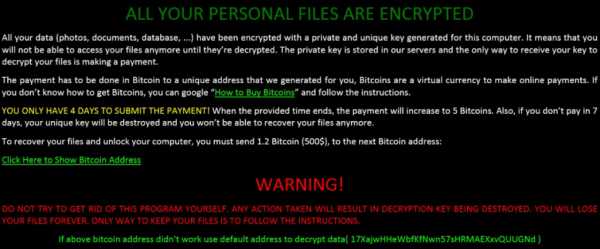
Он также будет нацеливаться, шифровать файлы со следующим расширением и изменять расширение файла на .zcrypt , как только это будет сделано (например,
| .accdb | .dwg | .odb | .raf |
| .apk | .dxg | .odp | .raw |
| .arw | .emlx | .ods | .RTF |
| .aspx | .eps | .odt | .rw2 |
| .avi | .erf | .orf | .rwl |
| .bak | .gz | .p12 | .sav |
| . Отсек | .html | .p7b | .sql |
| .bmp | .indd | .p7c | .srf |
| .cdr | .jar | .pdb | .srw |
| .cer | .java | .pdd | .swf |
| .cgi | .jpeg | .tar | |
| .класс | .jpg | .pef | .tar |
| .cpp | .jsp | .pem | .txt |
| .cr2 | .kdc | .pfx | .vcf |
| .crt | .log | .php | .wb2 |
| .crw | .mdb | .png | .wmv |
| .dbf | .mdf | .ppt | .wpd |
| .dcr | .mef | .pptx | .xls |
| .der | .mp4 | .psd | .xlsx |
| .dng | .mpeg | .pst | .xml |
| .doc | .сообщение | .ptx | .zip |
| .docx | . Nrw | .r3d | .3fr |
Зараженные машины имеют мьютекс zcrypt1.0 . Мьютекс означает, что экземпляр этого вымогателя уже запущен на зараженной машине.
Мы также видели подключение к следующему URL-адресу.Однако на момент тестирования домен уже отключен:
http: //
Например, c: \ users \ administrator \ appdata \ roaming \ cid.ztxt
Профилактика
Чтобы оставаться в безопасности:
- Держите операционную систему Windows и антивирус в актуальном состоянии. Обновитесь до Windows 10.
- Регулярно создавайте резервные копии файлов на внешнем жестком диске
- Включите историю файлов или защиту системы. На устройствах с Windows 10 или Windows 8.1 у вас должна быть включена история файлов, и вам необходимо настроить накопитель для истории файлов
- Используйте OneDrive для бизнеса
- Остерегайтесь фишинговых писем, спама и нажатия на вредоносные вложения
- Используйте Microsoft Edge, чтобы получить защиту SmartScreen. Это предотвратит просмотр сайтов, которые, как известно, содержат эксплойты, и защитит вас от социальных атак, таких как фишинг и загрузка вредоносных программ.
- Отключить загрузку макросов в программах Office
- По возможности отключите функцию удаленного рабочего стола
- Использовать двухфакторную аутентификацию
- Используйте безопасное подключение к Интернету
- Избегайте просмотра веб-сайтов, которые известны как вредоносные нерестилища (нелегальные загрузки сайтов, порно сайты и т.д.)
Обнаружение
Восстановление
В блоге Office 365 «Как бороться с программами-вымогателями» есть несколько вариантов устранения последствий или восстановления после атаки программ-вымогателей.Вот некоторые из немногих, которые применимы для домашнего пользователя или тех, кто работает в информационной индустрии, как вы:
- Убедитесь, что вы создали резервные копии файлов.
- Восстановите файлы на вашем устройстве. Если вы ранее включили История файлов на устройствах с Windows 10 и Windows 8.1 или Защита системы на устройствах с Windows 7 и Windows Vista, вы можете (в некоторых случаях) восстановить свои локальные файлы и папки.
Для восстановления файлов и папок в Windows 10 и Windows 8.1:
- Проведите пальцем от правого края экрана, коснитесь Поиск (или, если вы используете мышь, наведите указатель на правый верхний угол экрана, переместите указатель мыши вниз и затем нажмите «Поиск»). Введите « восстановить файлы » в поле поиска, а затем коснитесь или щелкните Восстановить файлы с помощью истории файлов .
- Введите имя файла, который вы ищете, в поле поиска или используйте стрелки влево и вправо для просмотра различных версий папок и файлов.
- Выберите то, что вы хотите восстановить в исходное расположение, а затем коснитесь или щелкните кнопку Восстановить . Если вы хотите восстановить файлы в месте, отличном от исходного, нажмите и удерживайте или щелкните правой кнопкой мыши кнопку Restore , коснитесь или щелкните Restore To , а затем выберите новое расположение.
Источник: Восстановление файлов или папок с помощью истории файлов
Для восстановления файлов в Windows 7 и Windows Vista
- Щелкните правой кнопкой мыши файл или папку и выберите Восстановить предыдущие версии .Вы увидите список доступных предыдущих версий файла или папки. В список будут включены файлы, сохраненные в резервной копии (если вы используете Windows Backup для резервного копирования файлов), а также точки восстановления. Примечание. Чтобы восстановить предыдущую версию файла или папки, включенной в библиотеку, щелкните правой кнопкой мыши файл или папку в том месте, где они были сохранены, а не в библиотеке. Например, чтобы восстановить предыдущую версию изображения, которое включено в библиотеку изображений, но хранится в папке Мои изображения , щелкните правой кнопкой мыши папку Мои изображения , а затем выберите Восстановить предыдущие версии .Дополнительные сведения о библиотеках см. В разделе «Включение папок в библиотеку».
- Перед восстановлением предыдущей версии файла или папки выберите предыдущую версию, а затем нажмите Открыть , чтобы просмотреть ее и убедиться, что это нужная вам версия. Примечание. Вы не можете открывать или копировать предыдущие версии файлов, созданные с помощью Windows Backup, но вы можете восстановить их.
- Чтобы восстановить предыдущую версию, выберите предыдущую версию и нажмите Восстановить .
Предупреждение. Файл или папка заменят текущую версию на вашем компьютере, и замену нельзя будет отменить.Примечание. Если кнопка Восстановить недоступна, вы не сможете восстановить предыдущую версию файла или папки в исходное расположение. Однако вы можете открыть его или сохранить в другом месте.
Источник: Предыдущие версии файлов: часто задаваемые вопросы
Важно : Некоторые программы-вымогатели также шифруют или удаляют версии резервных копий и не позволяют выполнять действия, описанные ранее. Если это так, вам нужно полагаться на резервные копии на внешних дисках (не подверженных воздействию программ-вымогателей) или OneDrive (следующий шаг).
Предупреждение : Если папка синхронизирована с OneDrive и вы не используете последнюю версию Windows, могут быть некоторые ограничения на использование истории файлов.
- Восстановите файлы в OneDrive для потребителей
- Восстановите файлы в OneDrive для бизнеса
Если вы используете OneDrive для бизнеса, он позволит вам восстановить любые файлы, которые вы в нем сохранили. Вы можете использовать любой из следующих вариантов:
Восстановите файлы с помощью портала
Пользователи могут восстановить предыдущую версию файла через пользовательский интерфейс.Для этого вы можете:
1. Перейдите к OneDrive для бизнеса на портале office.com
2. Щелкните правой кнопкой мыши файл, который нужно восстановить, и выберите История версий.
3. Щелкните раскрывающийся список версии, которую хотите восстановить, и выберите восстановить
.
Если вы хотите узнать больше об этой функции, прочтите статью поддержки «Восстановление предыдущей версии документа в OneDrive для бизнеса».
Создание запроса на обслуживание восстановления семейства сайтов
Если было затронуто большое количество файлов, использование пользовательского интерфейса на портале не будет приемлемым вариантом.В этом случае создайте запрос в службу поддержки для «Восстановления семейства сайтов». Этот запрос может восстановить до 14 дней в прошлом. Чтобы узнать, как это сделать, ознакомьтесь с сообщением в блоге о параметрах восстановления в SharePoint Online.
* Связанная информация о вредоносных макросах:
Эдгардо Диас и Марианна Маллен
Свяжитесь с нами
Вопросы, проблемы или идеи по этой истории? Присоединяйтесь к обсуждениям в сообществе Microsoft и Security Intelligence Защитника Windows.
Следуйте за нами в Twitter @WDSecurity и Facebook Защитник Windows Security Intelligence.
.